Как сделать карту в html
Карты-изображения позволяют создавать ссылки произвольной формы для разных областей одного изображения. Вначале рассмотрим плюсы и минусы данной технологии.
Плюсы
- Карты-изображения позволяют задать любую форму области ссылки, что особенно пригодится для указания географического района. Поэтому, карты-изображения применяются наиболее часто в географической тематике.
- С одной картинкой удобнее работать — не приходится заботиться о состыковке отдельных фрагментов при разрезании, и рисунок легко можно поместить в нужное место.
Минусы
- При сложной форме области ссылки увеличивается объём кода HTML. Контур аппроксимируется набором прямых отрезков, для каждой точки такого отрезка следует задать две координаты, а общее количество таких точек может быть достаточно велико.
- Соответственно, увеличивается сложность задания координат. Вручную их указывать не удобно, поэтому приходится пользоваться специальными программами, которые визуально показывают области и позволяют их редактировать.
- При смене изображения, например, при увеличении масштаба придётся заново задавать координаты всех областей ссылок.
- К картам-изображениям нельзя применять разные эффекты, которые доступны при разрезании одного рисунка на фрагменты: эффект перекатывания, частичная анимация, индивидуальная оптимизация картинок для их быстрой загрузки.
- Нет чётко выделенных границ ссылок. Поэтому эти границы приходится выделять разными средствами непосредственно на изображении. Если рисунок не загрузился по каким-либо причинам, то разобраться в наборе ссылок становится весьма проблематично.
С позиции удобства пользователей карты-изображения имеют только одно преимущество — включение ссылок разнообразной формы. Это добавляет наглядность в представлении информации — мы не ограничены прямоугольной формой ссылки и можем использовать ссылки сложной конфигурации для своих целей.
Карты-изображения реализуются в двух различных вариантах — серверном и клиентском. В случае применения серверного варианта браузер посылает запрос на сервер для получения адреса выбранной ссылки и ждёт ответа с нужной информацией. Такой подход требует дополнительного времени на ожидание результата и отдельные файлы для каждой карты-изображения.
В клиентском варианте карта располагается в том же HTML-документе, что и ссылка на изображение. Для указания того, что изображение является картой, применяется атрибут usemap элемента . В качестве значения используется указатель на описание конфигурации карты, которая устанавливается с помощью элемента . Значение атрибута name у должно соответствовать имени в usemap . При этом значение usemap в начинается с символа решётки (пример 1).
Карта ссылок изображений представляет собой обычное изображение в html (тег ), но с областями-ссылками. Причем таких областей можно создать очень много практически любой формы.
Рассмотрим пример как выглядит карта изображений в html:
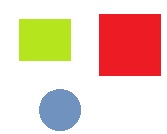
Код этого примера:
Как видно из примера код не такой уж и сложный. Разберем теги для создания карты ссылок изображения.
При создании карты ссылок атрибут usemap является обязательным для тега img.
2. Описание карты состоит из обязательного атрибута name , с помощью которого будет осуществляться привязка к изображению.
Области могут перекрывать друг друга. В этом случае ссылка будет вести на тот объект, что описан последним.
Атрибуты тега1. Атрибут shape="тип_объекта" — задает тип объекта. Может принимать следующие значения:
- circle — круг;
- rect — прямоугольник;
- poly — многоугольник;
2. Атрибут coords="значения_координат" — определяет геометрическое расположение объекта и его размеры.
Точкой отчета изображения является верхний левый угол. Т.е. если вы указали отступ 10 по высоте, то это означает 10 пикселей вниз.
В зависимости от типа объекта нужно задавать значения координат в разных форматах. Все значения указывается в пикселях (пометку px писать не нужно).
- Для типа circle: coords = (x,y,r) , где x,y координаты центра круга, а r - радиус круга;
- Для типа rect: coords = (x1,y1,x2,y2) , где x1,y1 координаты левой верхней точки прямоугольника, x2,y2 - координаты нижний правой точки прямоугольника;
- Для типа poly: coords = (x1,y1,x2,y2. xn,yn) , последовательно указываются координаты x,y каждой точки многоугольника;
- _blank — открывает страницу в новом окне
- _self — загружает страницу в текущее окно
- _parent — загружает страницу во фрейм-родитель
- _top — отменяет все фреймы и загружает страницу в полном окне браузера
6. Атрибут nohref — делает область неактивной. Используется при перекрытии объектов. Используется довольно редко, но иногда это может стать незаменимым решением. Например можно сделать маленький круг внутри большого круга неактивным.
Обязательно область nohref должна идти первой.
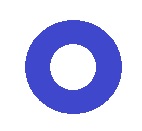
Использование карты ссылок на изображении имеет место лишь в узком круг задач. Например, при создании какой-то схемы или карты проезда. В других случаях применение карты при создании меню и других графических элементов выглядит необоснованной.
Мы с Вами уже говорили о том как сделать рисунок ссылкой.. в этой главе поговорим о том как сделать фрагмент, область рисунка ссылкой на тот или иной документ, а так же о том как сделать различные области одного и того же рисунка ссылками на различные документы.
Для осуществления данной задачи нам не обойтись без так называемых навигационных карт.
Предположим, у нас имеется такой рисунок:

..и нам необходимо сделать, так что бы пользователь, нажав на одну из этих "кнопок" переходил по ссылке в тот или иной документ.. что нам для этого нужно?

В первую очередь обозначим наш рисунок не как обыкновенное графическое изображение, а как навигационную карту присвоив этому рисунку своё индивидуальное имя. Делается это при помощи атрибута usemap тега (я думаю Вам не стоит напоминать о том что тег имеет обязательный атрибут src который указывает путь к той или иной картинке )
Назовём наш рисунок/карту именем panel . Это будет выглядеть так:

Ну а теперь, собственно, составим навигационную карту. Она задаётся тегом у которого есть атрибут name - имя.. улавливаете к чему я веду? Ну как Вы наверное уже догадались, укажем на базе какого рисунка мы будем строить нашу навигационную карту указав его имя..
Теперь займемся тем, что укажем браузеру области рисунка которые будут являться ссылками, а заодно пропишем пути переходов по этим ссылкам. Эту задачу берет на себя тег , закрывающего тега он не требует, и имеет следующие атрибуты, с которыми мы будем работать:
- rect - прямоугольная область
- poly - область представляет собой некий многоугольник
- circle - область заданная окружностью
Прямоугольная область
Теперь наша карта приобретает такой вид:
По сути теперь "зелёная" квадратная кнопка стала рабочей.
В чем Вы можете убедится нажав на неё в этом примере:

Навигационная карта
Многие html-страницы используют для организации ссылок так называемые карты-изображения. При таком подходе берется изображение и к различным его областям привязываются ссылки. Самым распространенным примером являются туристические карты мира, щелкаете по ее части с какой-либо страной и попадаете на страницу, посвященную этой стране.
Такие карты-изображения могут быть клиентскими и серверными. Ссылки клиентских карт хранятся в самом документе и по щелчку мыши браузер сам определяет, к какой области относятся координаты этой точки и осуществляет переход по нужной ссылке.
При серверном варианте эти координаты сначала передаются на сервер, там обрабатываются специальной программой и только после этого происходит переход по ссылке.Очевидно, что клиентские навигационные карты предпочтительнее. Их мы и рассмотрим.
Для примера представим, что мы являемся магазином бытовой техники и в шапке нашего сайта у нас расположена вот такая картинка:

Сделаем из нее навигационную карту, т.е. при щелчке по холодильнику будет осуществляться переход на страницу, посвященную холодильникам (с моделями, описанием и ценами), при щелчках по пылесосу и стиральной машине на соответствующие им страницы.
Для этого нам надо описать области на этой картинке, которые будут ссылками. Для описания таких областей используются теги с единственным параметром name, который задает имя карты-ссылок и используется потом для ссылки на эту карту.
Приветствую, друзья, сегодняшняя тема урока — интерактивная карта на чистом JavaScript. Вы сможете реализовать карту для своего сайта на основе любой картинки. Мы не будем использовать плагины, библиотеки или даже jQuery для этого. Все, что нам нужно, это только программа Inkscape . Её мы будем использовать для определения зон взаимодействия на карте. Подробнее расскажу дальше, а пока давайте начинать!
Интерактивная карта — подготовка к созданию
Для начала, нужно определиться, на основе какого изображения вы будете делать карту. Для примера, сегодня я покажу как создать карту материков. Вы же, как говорилось выше, можете использовать любое изображение для интерактивной карты. Для этой задачи я подобрал вот такую картинку:


HTML разметка
С программой пока все, но не спешите её закрывать, она нам еще пригодится. Теперь перейдем к написанию HTML разметки для карты. Все, что вам нужно сделать, это создать обертку карты, поместить внутри неё картинку и пустой svg тег, как показано ниже
Далее добавим вот такой CSS
Если после этого у вас не совпали обводки с картинкой — не пугайтесь, мы еще не настроили viewBox для нашего svg. Для того, что бы сделать это, идем снова в программу, и делаем все как на картинке ниже:

Это значение нужно вставить в атрибут viewBox тега svg, как на примере ниже:
Добавим интерактивности для карты
Начнем с простого, добавим анимацию для того интерактивного участка, на который пользователь наводит мышью. Ну и уберем черный фон для элементов.
Далее я реализую отображение названия континента при наведении, а так же появление попап окна с подробной информацией о континенте и фото при клике. Это достаточно просто, так что я сразу размещу готовый код с. Кстати, если вы хотите узнать более подробно о том, как делать попап окна на чистом js — ознакомьтесь с этой статьей и уроком.
Интерактивная карта для сайта на чистом JavaScript — результат
Спасибо, что прочитали. Если у вас остались любые вопросы — смело задавайте их в комментариях на YouTube или в нашем Telegram-чате . Так же буду благодарен, если вы ознакомитесь с другими моими статьями:
Читайте также:


